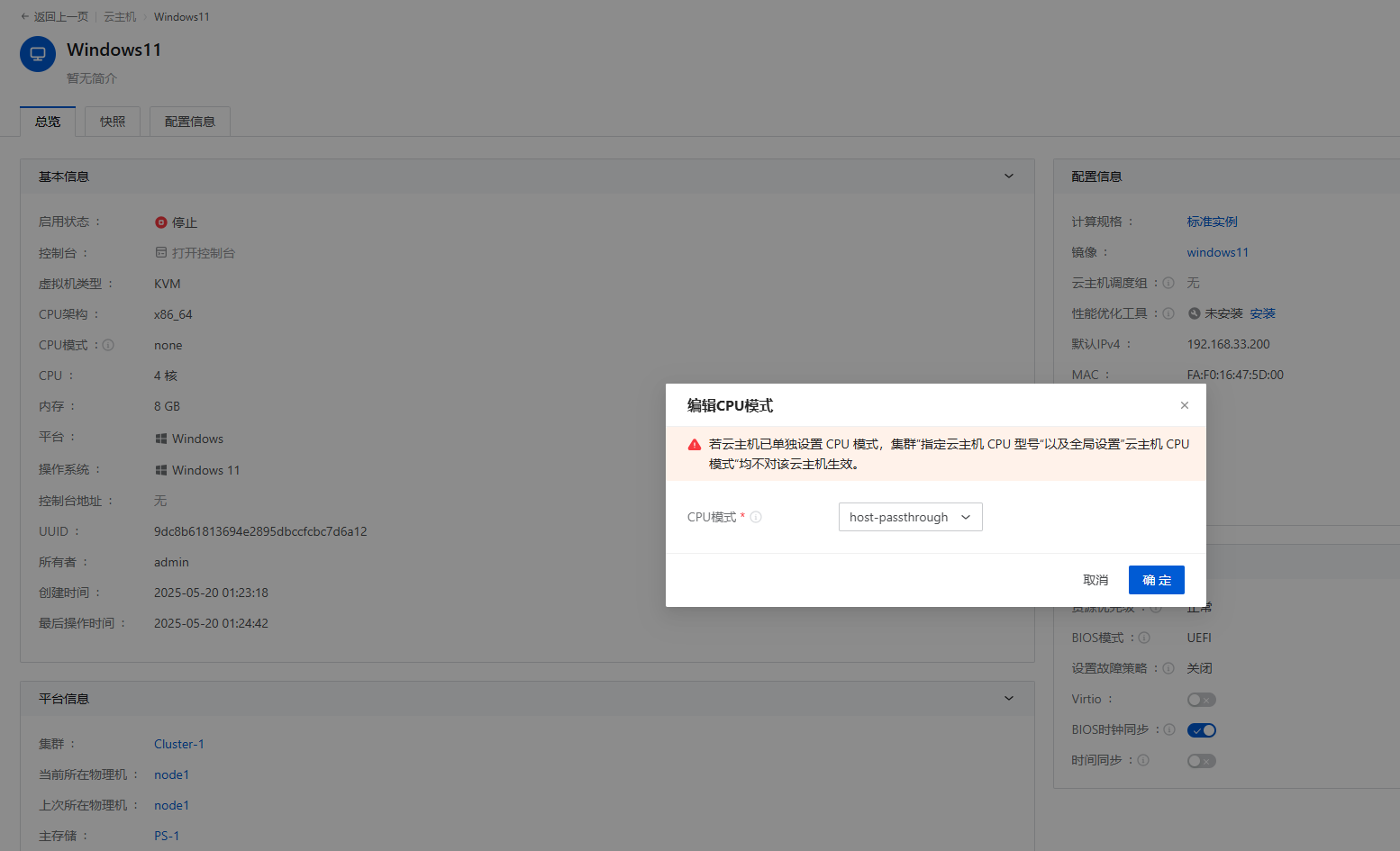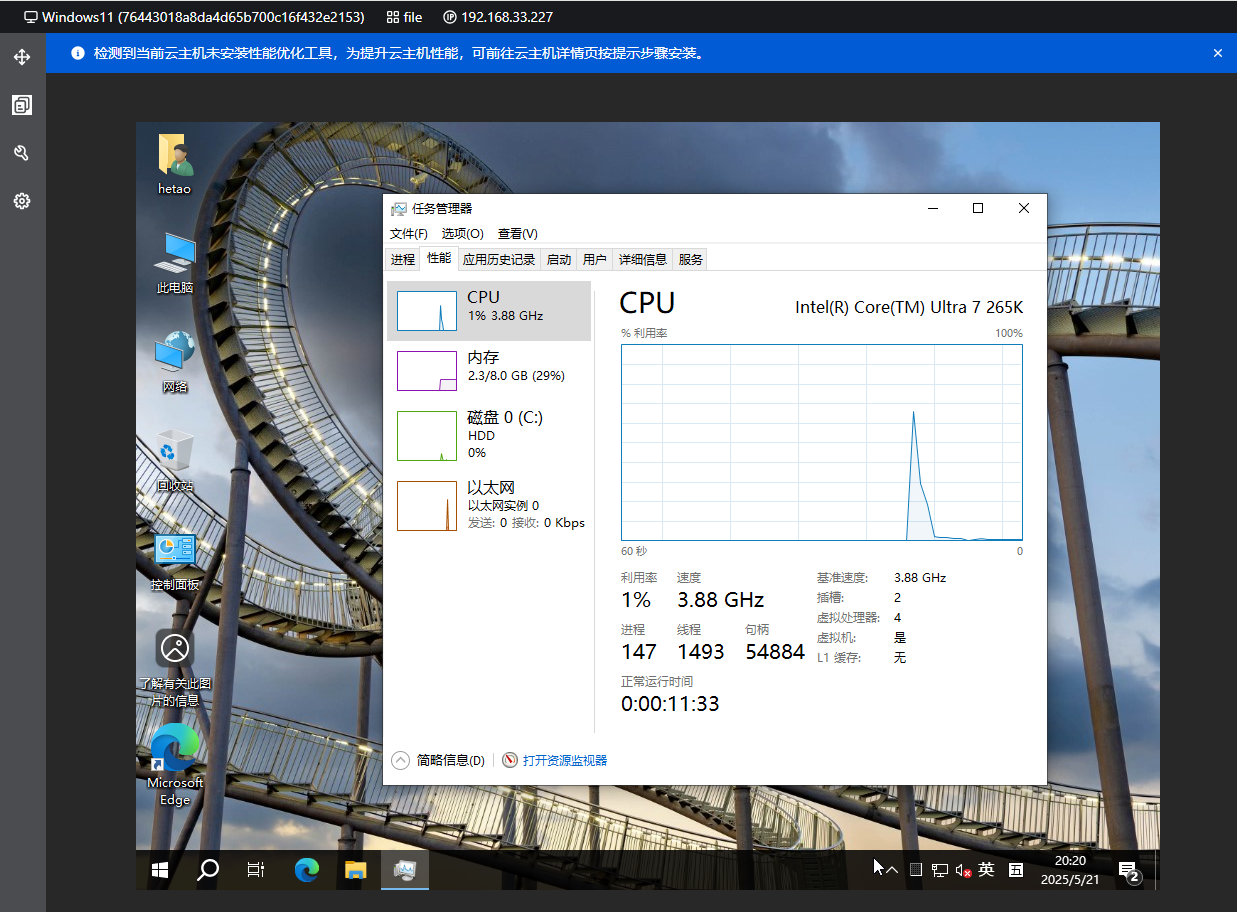centos.repo
[baseos]
name=CentOS Stream $releasever - BaseOS
baseurl=https://mirrors.hetao.me/centos-stream/$releasever-stream/BaseOS/$basearch/os
# metalink=https://mirrors.centos.org/metalink?repo=centos-baseos-$stream&arch=$basearch&protocol=https,http
gpgkey=file:///etc/pki/rpm-gpg/RPM-GPG-KEY-centosofficial-SHA256
gpgcheck=1
repo_gpgcheck=0
metadata_expire=6h
countme=1
enabled=1
[baseos-debuginfo]
name=CentOS Stream $releasever - BaseOS - Debug
baseurl=https://mirrors.hetao.me/centos-stream/$releasever-stream/BaseOS/$basearch/debug/tree/
# metalink=https://mirrors.centos.org/metalink?repo=centos-baseos-debug-$stream&arch=$basearch&protocol=https,http
gpgkey=file:///etc/pki/rpm-gpg/RPM-GPG-KEY-centosofficial-SHA256
gpgcheck=1
repo_gpgcheck=0
metadata_expire=6h
enabled=0
[baseos-source]
name=CentOS Stream $releasever - BaseOS - Source
baseurl=https://mirrors.hetao.me/centos-stream/$releasever-stream/BaseOS/source/tree/
# metalink=https://mirrors.centos.org/metalink?repo=centos-baseos-source-$stream&arch=source&protocol=https,http
gpgkey=file:///etc/pki/rpm-gpg/RPM-GPG-KEY-centosofficial-SHA256
gpgcheck=1
repo_gpgcheck=0
metadata_expire=6h
enabled=0
[appstream]
name=CentOS Stream $releasever - AppStream
baseurl=https://mirrors.hetao.me/centos-stream/$releasever-stream/AppStream/$basearch/os
# metalink=https://mirrors.centos.org/metalink?repo=centos-appstream-$stream&arch=$basearch&protocol=https,http
gpgkey=file:///etc/pki/rpm-gpg/RPM-GPG-KEY-centosofficial-SHA256
gpgcheck=1
repo_gpgcheck=0
metadata_expire=6h
countme=1
enabled=1
[appstream-debuginfo]
name=CentOS Stream $releasever - AppStream - Debug
baseurl=https://mirrors.hetao.me/centos-stream/$releasever-stream/AppStream/$basearch/debug/tree/
# metalink=https://mirrors.centos.org/metalink?repo=centos-appstream-debug-$stream&arch=$basearch&protocol=https,http
gpgkey=file:///etc/pki/rpm-gpg/RPM-GPG-KEY-centosofficial-SHA256
gpgcheck=1
repo_gpgcheck=0
metadata_expire=6h
enabled=0
[appstream-source]
name=CentOS Stream $releasever - AppStream - Source
baseurl=https://mirrors.hetao.me/centos-stream/$releasever-stream/AppStream/source/tree/
# metalink=https://mirrors.centos.org/metalink?repo=centos-appstream-source-$stream&arch=source&protocol=https,http
gpgkey=file:///etc/pki/rpm-gpg/RPM-GPG-KEY-centosofficial-SHA256
gpgcheck=1
repo_gpgcheck=0
metadata_expire=6h
enabled=0
[crb]
name=CentOS Stream $releasever - CRB
baseurl=https://mirrors.hetao.me/centos-stream/$releasever-stream/CRB/$basearch/os
# metalink=https://mirrors.centos.org/metalink?repo=centos-crb-$stream&arch=$basearch&protocol=https,http
gpgkey=file:///etc/pki/rpm-gpg/RPM-GPG-KEY-centosofficial-SHA256
gpgcheck=1
repo_gpgcheck=0
metadata_expire=6h
countme=1
enabled=1
[crb-debuginfo]
name=CentOS Stream $releasever - CRB - Debug
baseurl=https://mirrors.hetao.me/centos-stream/$releasever-stream/CRB/$basearch/debug/tree/
# metalink=https://mirrors.centos.org/metalink?repo=centos-crb-debug-$stream&arch=$basearch&protocol=https,http
gpgkey=file:///etc/pki/rpm-gpg/RPM-GPG-KEY-centosofficial-SHA256
gpgcheck=1
repo_gpgcheck=0
metadata_expire=6h
enabled=0
[crb-source]
name=CentOS Stream $releasever - CRB - Source
baseurl=https://mirrors.hetao.me/centos-stream/$releasever-stream/CRB/source/tree/
# metalink=https://mirrors.centos.org/metalink?repo=centos-crb-source-$stream&arch=source&protocol=https,http
gpgkey=file:///etc/pki/rpm-gpg/RPM-GPG-KEY-centosofficial-SHA256
gpgcheck=1
repo_gpgcheck=0
metadata_expire=6h
enabled=0
centos-addons.repo
[highavailability]
name=CentOS Stream $releasever - HighAvailability
baseurl=https://mirrors.hetao.me/centos-stream/$releasever-stream/HighAvailability/$basearch/os
# metalink=https://mirrors.centos.org/metalink?repo=centos-highavailability-$stream&arch=$basearch&protocol=https,http
gpgkey=file:///etc/pki/rpm-gpg/RPM-GPG-KEY-centosofficial-SHA256
gpgcheck=1
repo_gpgcheck=0
metadata_expire=6h
countme=1
enabled=0
[highavailability-debuginfo]
name=CentOS Stream $releasever - HighAvailability - Debug
baseurl=https://mirrors.hetao.me/centos-stream/$releasever-stream/HighAvailability/$basearch/debug/tree/
# metalink=https://mirrors.centos.org/metalink?repo=centos-highavailability-debug-$stream&arch=$basearch&protocol=https,http
gpgkey=file:///etc/pki/rpm-gpg/RPM-GPG-KEY-centosofficial-SHA256
gpgcheck=1
repo_gpgcheck=0
metadata_expire=6h
enabled=0
[highavailability-source]
name=CentOS Stream $releasever - HighAvailability - Source
baseurl=https://mirrors.hetao.me/centos-stream/$releasever-stream/HighAvailability/source/tree/
# metalink=https://mirrors.centos.org/metalink?repo=centos-highavailability-source-$stream&arch=source&protocol=https,http
gpgkey=file:///etc/pki/rpm-gpg/RPM-GPG-KEY-centosofficial-SHA256
gpgcheck=1
repo_gpgcheck=0
metadata_expire=6h
enabled=0
[nfv]
name=CentOS Stream $releasever - NFV
baseurl=https://mirrors.hetao.me/centos-stream/$releasever-stream/NFV/$basearch/os
# metalink=https://mirrors.centos.org/metalink?repo=centos-nfv-$stream&arch=$basearch&protocol=https,http
gpgkey=file:///etc/pki/rpm-gpg/RPM-GPG-KEY-centosofficial-SHA256
gpgcheck=1
repo_gpgcheck=0
metadata_expire=6h
countme=1
enabled=0
[nfv-debuginfo]
name=CentOS Stream $releasever - NFV - Debug
baseurl=https://mirrors.hetao.me/centos-stream/$releasever-stream/NFV/$basearch/debug/tree/
# metalink=https://mirrors.centos.org/metalink?repo=centos-nfv-debug-$stream&arch=$basearch&protocol=https,http
gpgkey=file:///etc/pki/rpm-gpg/RPM-GPG-KEY-centosofficial-SHA256
gpgcheck=1
repo_gpgcheck=0
metadata_expire=6h
enabled=0
[nfv-source]
name=CentOS Stream $releasever - NFV - Source
baseurl=https://mirrors.hetao.me/centos-stream/$releasever-stream/NFV/source/tree/
# metalink=https://mirrors.centos.org/metalink?repo=centos-nfv-source-$stream&arch=source&protocol=https,http
gpgkey=file:///etc/pki/rpm-gpg/RPM-GPG-KEY-centosofficial-SHA256
gpgcheck=1
repo_gpgcheck=0
metadata_expire=6h
enabled=0
[rt]
name=CentOS Stream $releasever - RT
baseurl=https://mirrors.hetao.me/centos-stream/$releasever-stream/RT/$basearch/os
# metalink=https://mirrors.centos.org/metalink?repo=centos-rt-$stream&arch=$basearch&protocol=https,http
gpgkey=file:///etc/pki/rpm-gpg/RPM-GPG-KEY-centosofficial-SHA256
gpgcheck=1
repo_gpgcheck=0
metadata_expire=6h
countme=1
enabled=0
[rt-debuginfo]
name=CentOS Stream $releasever - RT - Debug
baseurl=https://mirrors.hetao.me/centos-stream/$releasever-stream/RT/$basearch/debug/tree/
# metalink=https://mirrors.centos.org/metalink?repo=centos-rt-debug-$stream&arch=$basearch&protocol=https,http
gpgkey=file:///etc/pki/rpm-gpg/RPM-GPG-KEY-centosofficial-SHA256
gpgcheck=1
repo_gpgcheck=0
metadata_expire=6h
enabled=0
[rt-source]
name=CentOS Stream $releasever - RT - Source
baseurl=https://mirrors.hetao.me/centos-stream/$releasever-stream/RT/source/tree/
# metalink=https://mirrors.centos.org/metalink?repo=centos-rt-source-$stream&arch=source&protocol=https,http
gpgkey=file:///etc/pki/rpm-gpg/RPM-GPG-KEY-centosofficial-SHA256
gpgcheck=1
repo_gpgcheck=0
metadata_expire=6h
enabled=0
[resilientstorage]
name=CentOS Stream $releasever - ResilientStorage
baseurl=https://mirrors.hetao.me/centos-stream/$releasever-stream/ResilientStorage/$basearch/os
# metalink=https://mirrors.centos.org/metalink?repo=centos-resilientstorage-$stream&arch=$basearch&protocol=https,http
gpgkey=file:///etc/pki/rpm-gpg/RPM-GPG-KEY-centosofficial-SHA256
gpgcheck=1
repo_gpgcheck=0
metadata_expire=6h
countme=1
enabled=0
[resilientstorage-debuginfo]
name=CentOS Stream $releasever - ResilientStorage - Debug
baseurl=https://mirrors.hetao.me/centos-stream/$releasever-stream/ResilientStorage/$basearch/debug/tree/
# metalink=https://mirrors.centos.org/metalink?repo=centos-resilientstorage-debug-$stream&arch=$basearch&protocol=https,http
gpgkey=file:///etc/pki/rpm-gpg/RPM-GPG-KEY-centosofficial-SHA256
gpgcheck=1
repo_gpgcheck=0
metadata_expire=6h
enabled=0
[resilientstorage-source]
name=CentOS Stream $releasever - ResilientStorage - Source
baseurl=https://mirrors.hetao.me/centos-stream/$releasever-stream/ResilientStorage/source/tree/
# metalink=https://mirrors.centos.org/metalink?repo=centos-resilientstorage-source-$stream&arch=source&protocol=https,http
gpgkey=file:///etc/pki/rpm-gpg/RPM-GPG-KEY-centosofficial-SHA256
gpgcheck=1
repo_gpgcheck=0
metadata_expire=6h
enabled=0
[extras-common]
name=CentOS Stream $releasever - Extras packages
baseurl=https://mirrors.hetao.me/centos-stream/SIGs/$releasever-stream/extras/$basearch/extras-common
# metalink=https://mirrors.centos.org/metalink?repo=centos-extras-sig-extras-common-$stream&arch=$basearch&protocol=https,http
gpgkey=file:///etc/pki/rpm-gpg/RPM-GPG-KEY-CentOS-SIG-Extras-SHA512
gpgcheck=1
repo_gpgcheck=0
metadata_expire=6h
countme=1
enabled=1
[extras-common-source]
name=CentOS Stream $releasever - Extras packages - Source
baseurl=https://mirrors.hetao.me/centos-stream/SIGs/$releasever-stream/extras/source/extras-common
# metalink=https://mirrors.centos.org/metalink?repo=centos-extras-sig-extras-common-source-$stream&arch=source&protocol=https,http
gpgkey=file:///etc/pki/rpm-gpg/RPM-GPG-KEY-CentOS-SIG-Extras-SHA512
gpgcheck=1
repo_gpgcheck=0
metadata_expire=6h
enabled=0
docker-ce.repo
[docker-ce-stable]
name=Docker CE Stable - $basearch
baseurl=https://mirrors.hetao.me/docker-ce/linux/centos/$releasever/$basearch/stable
enabled=1
gpgcheck=1
gpgkey=https://mirrors.hetao.me/docker-ce/linux/centos/gpg
[docker-ce-stable-debuginfo]
name=Docker CE Stable - Debuginfo $basearch
baseurl=https://mirrors.hetao.me/docker-ce/linux/centos/$releasever/debug-$basearch/stable
enabled=0
gpgcheck=1
gpgkey=https://mirrors.hetao.me/docker-ce/linux/centos/gpg
[docker-ce-stable-source]
name=Docker CE Stable - Sources
baseurl=https://mirrors.hetao.me/docker-ce/linux/centos/$releasever/source/stable
enabled=0
gpgcheck=1
gpgkey=https://mirrors.hetao.me/docker-ce/linux/centos/gpg
[docker-ce-test]
name=Docker CE Test - $basearch
baseurl=https://mirrors.hetao.me/docker-ce/linux/centos/$releasever/$basearch/test
enabled=0
gpgcheck=1
gpgkey=https://mirrors.hetao.me/docker-ce/linux/centos/gpg
[docker-ce-test-debuginfo]
name=Docker CE Test - Debuginfo $basearch
baseurl=https://mirrors.hetao.me/docker-ce/linux/centos/$releasever/debug-$basearch/test
enabled=0
gpgcheck=1
gpgkey=https://mirrors.hetao.me/docker-ce/linux/centos/gpg
[docker-ce-test-source]
name=Docker CE Test - Sources
baseurl=https://mirrors.hetao.me/docker-ce/linux/centos/$releasever/source/test
enabled=0
gpgcheck=1
gpgkey=https://mirrors.hetao.me/docker-ce/linux/centos/gpg
[docker-ce-nightly]
name=Docker CE Nightly - $basearch
baseurl=https://mirrors.hetao.me/docker-ce/linux/centos/$releasever/$basearch/nightly
enabled=0
gpgcheck=1
gpgkey=https://mirrors.hetao.me/docker-ce/linux/centos/gpg
[docker-ce-nightly-debuginfo]
name=Docker CE Nightly - Debuginfo $basearch
baseurl=https://mirrors.hetao.me/docker-ce/linux/centos/$releasever/debug-$basearch/nightly
enabled=0
gpgcheck=1
gpgkey=https://mirrors.hetao.me/docker-ce/linux/centos/gpg
[docker-ce-nightly-source]
name=Docker CE Nightly - Sources
baseurl=https://mirrors.hetao.me/docker-ce/linux/centos/$releasever/source/nightly
enabled=0
gpgcheck=1
gpgkey=https://mirrors.hetao.me/docker-ce/linux/centos/gpg
Views: 47
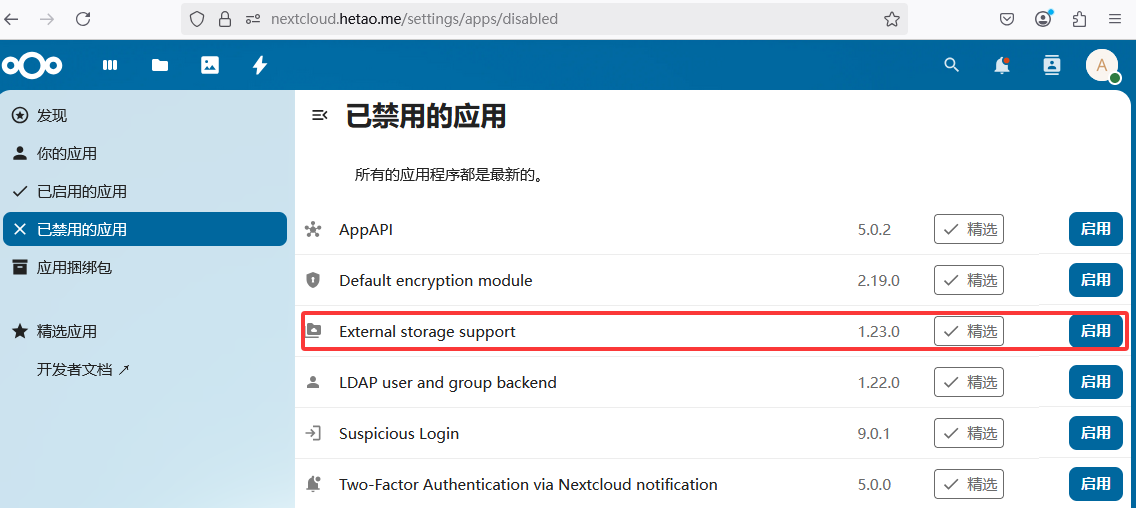
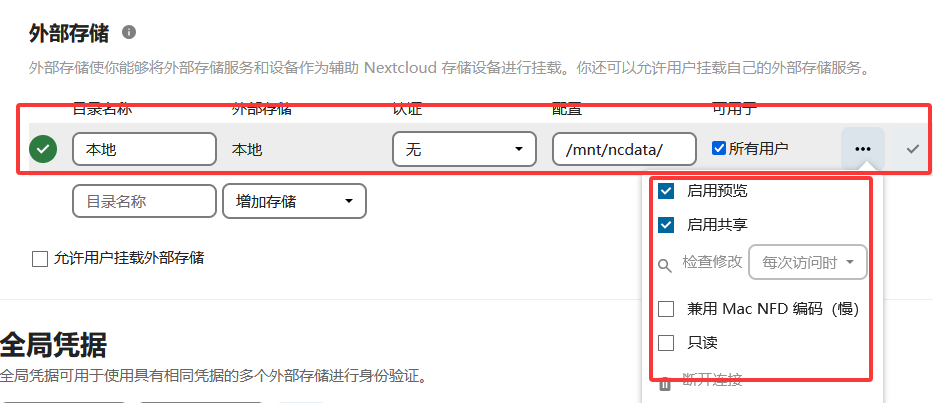
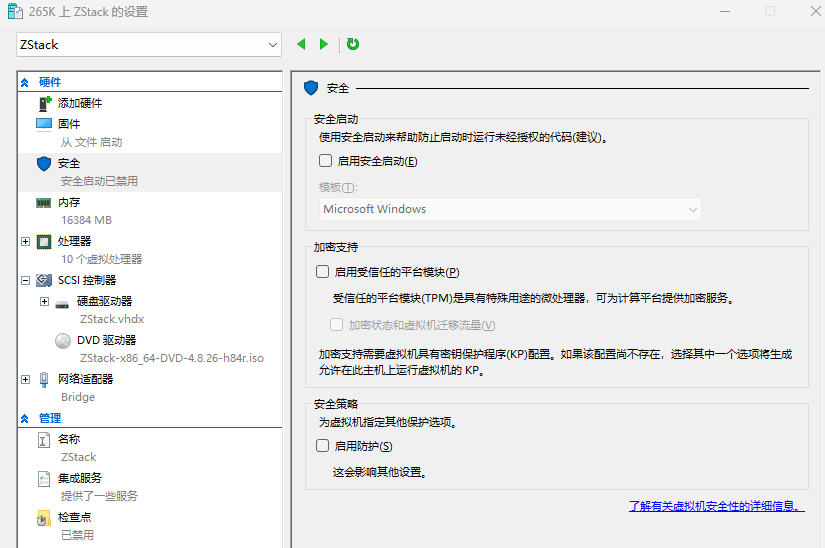 关闭动态内存
关闭动态内存
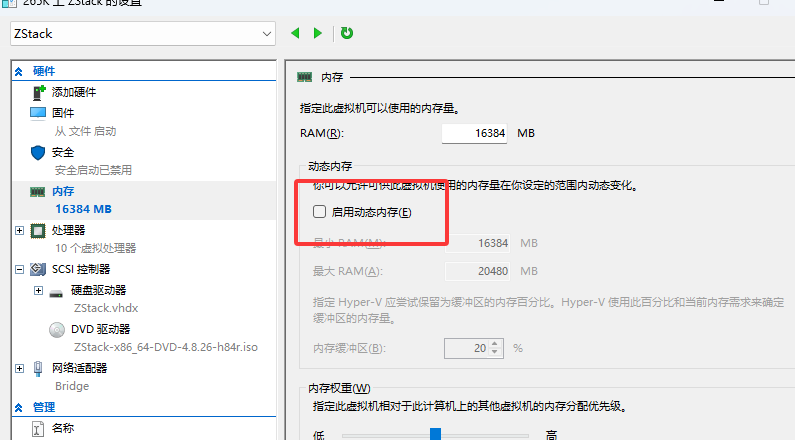 启用网卡混杂模式
启用网卡混杂模式
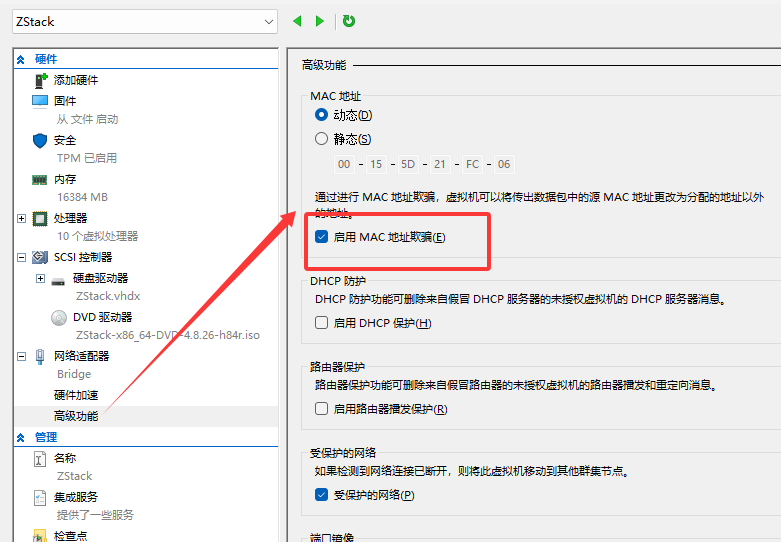 开启嵌套虚拟化
开启嵌套虚拟化
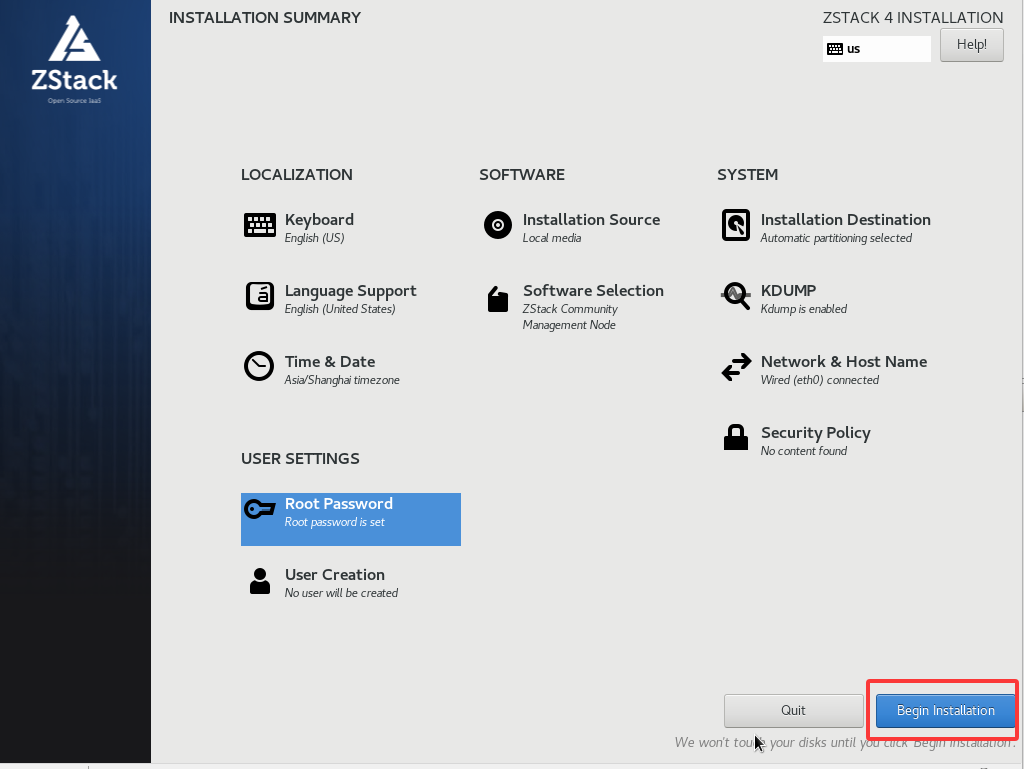
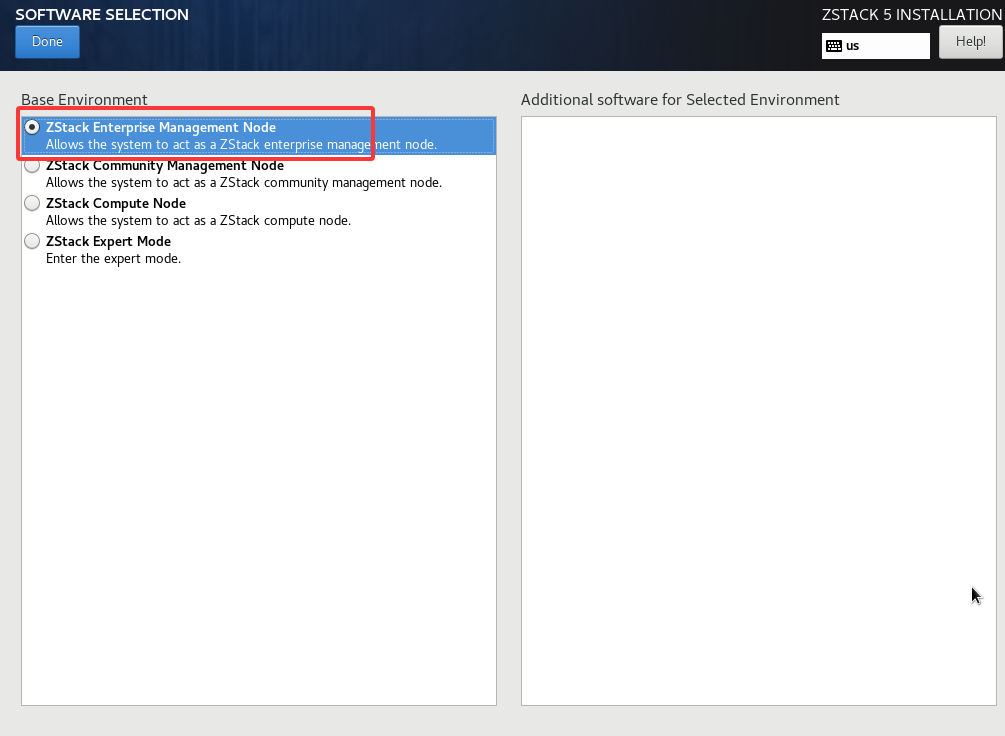 可以选择安装企业版和社会版,企业版没有授权只能管理一个计算节点,社区版则有各种功能限制,但不限制节点数。
如果安装后没有启动Web界面(社区版有可能不自动启动Web界面)需要执行以下命令手动启动
可以选择安装企业版和社会版,企业版没有授权只能管理一个计算节点,社区版则有各种功能限制,但不限制节点数。
如果安装后没有启动Web界面(社区版有可能不自动启动Web界面)需要执行以下命令手动启动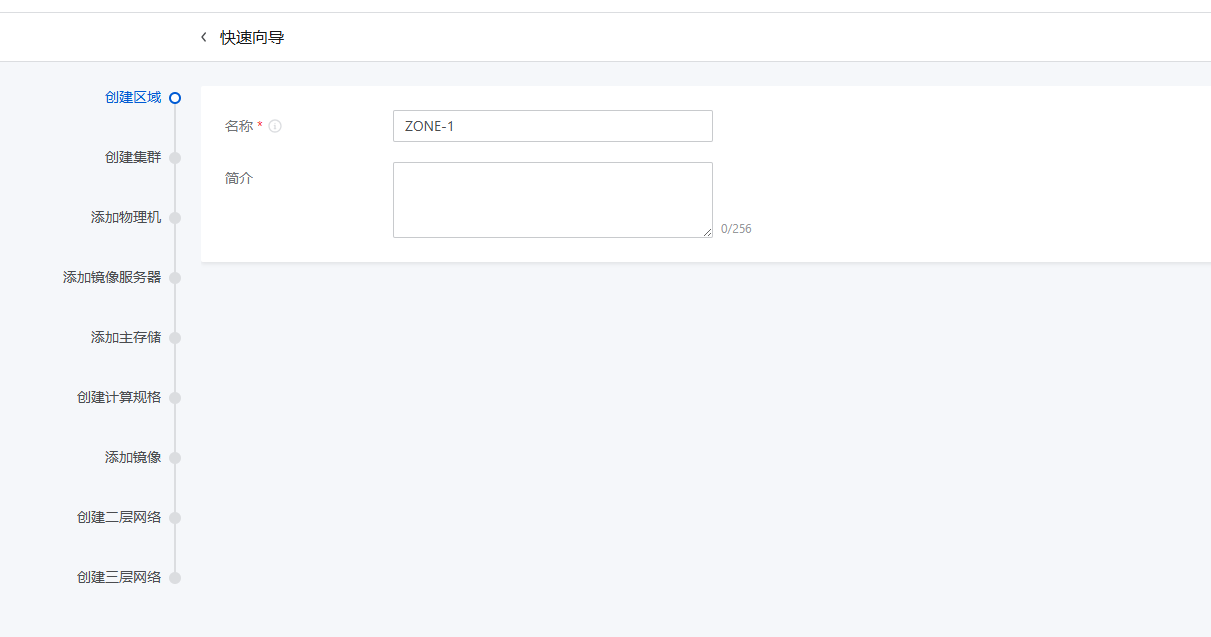 添加集群,集群是一组计算结点的集合,同一集群中的节点共用存储和网络资源
添加集群,集群是一组计算结点的集合,同一集群中的节点共用存储和网络资源
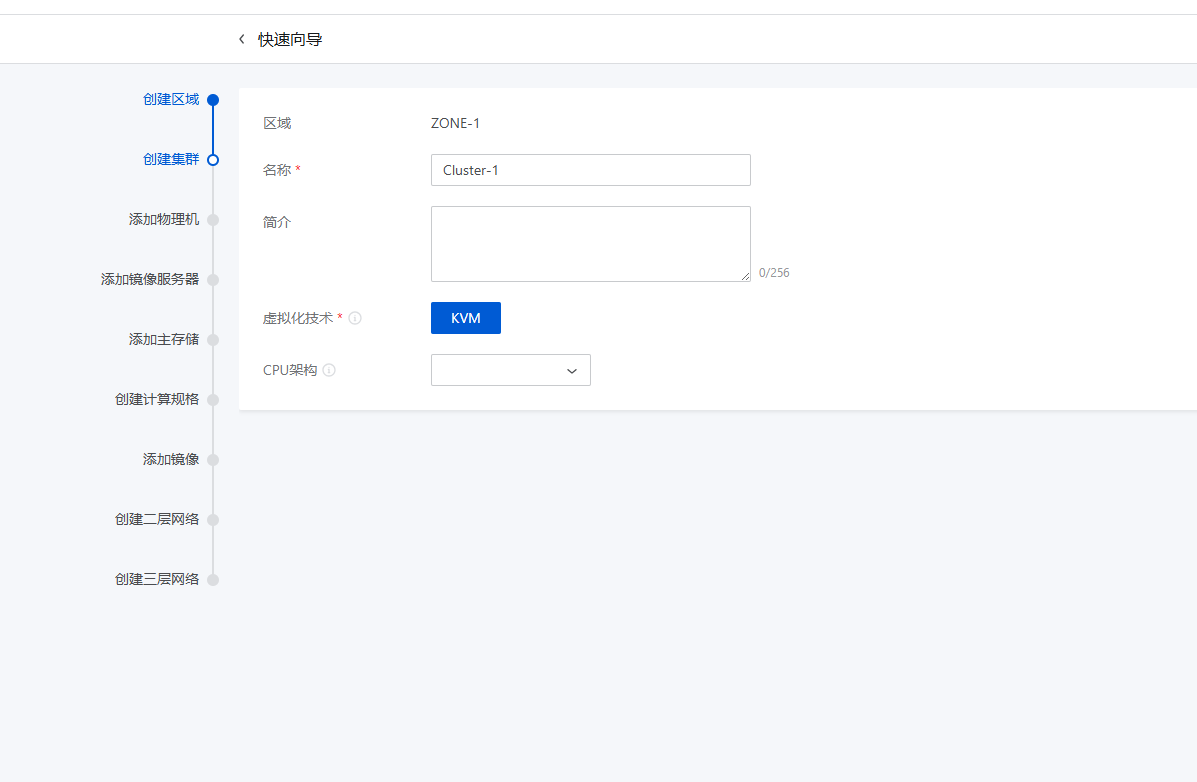 添加物理机,一个物机就一个计算节点,管理节点也可以添加为物理机,ZStack可以管理KVM节点,也可以管理VMware Esix节点
添加物理机,一个物机就一个计算节点,管理节点也可以添加为物理机,ZStack可以管理KVM节点,也可以管理VMware Esix节点
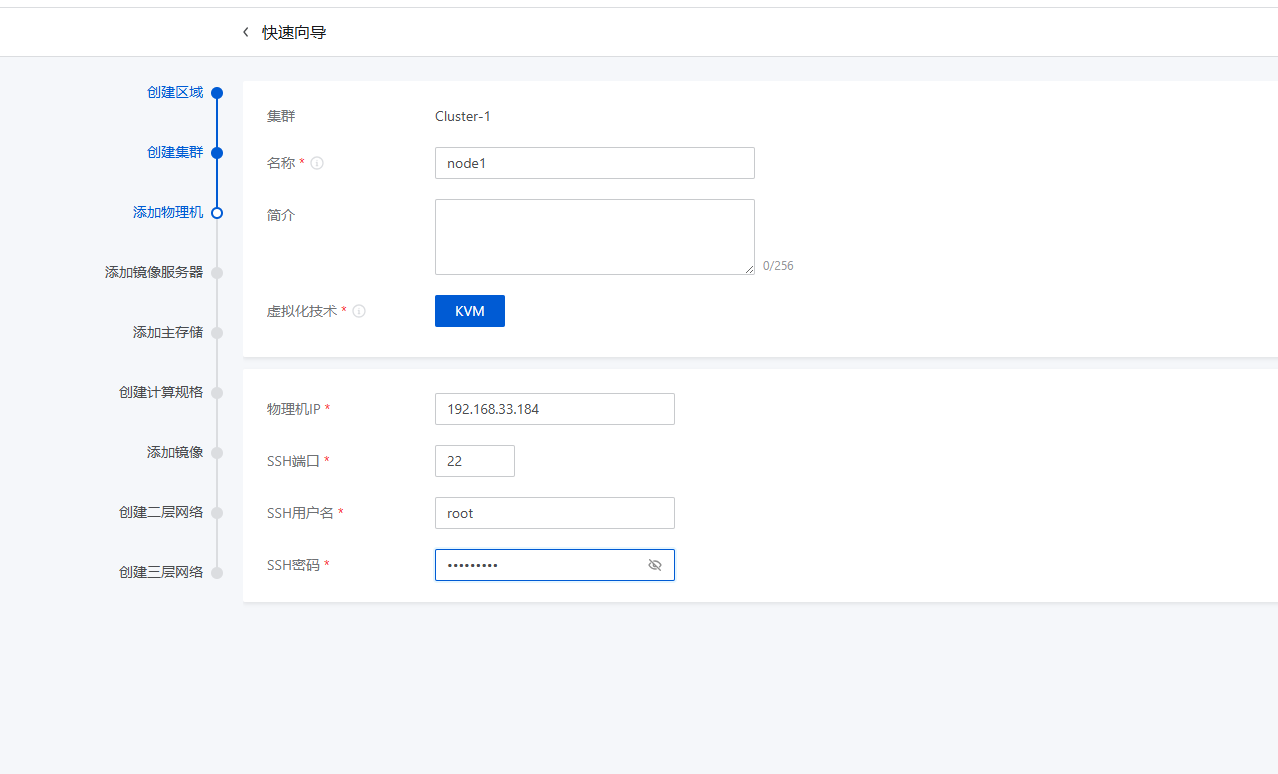 添加镜像服务器,就是一个iso等镜像文件的存储空间,这里是放在管理节点的/cloud_bs目录了
添加镜像服务器,就是一个iso等镜像文件的存储空间,这里是放在管理节点的/cloud_bs目录了
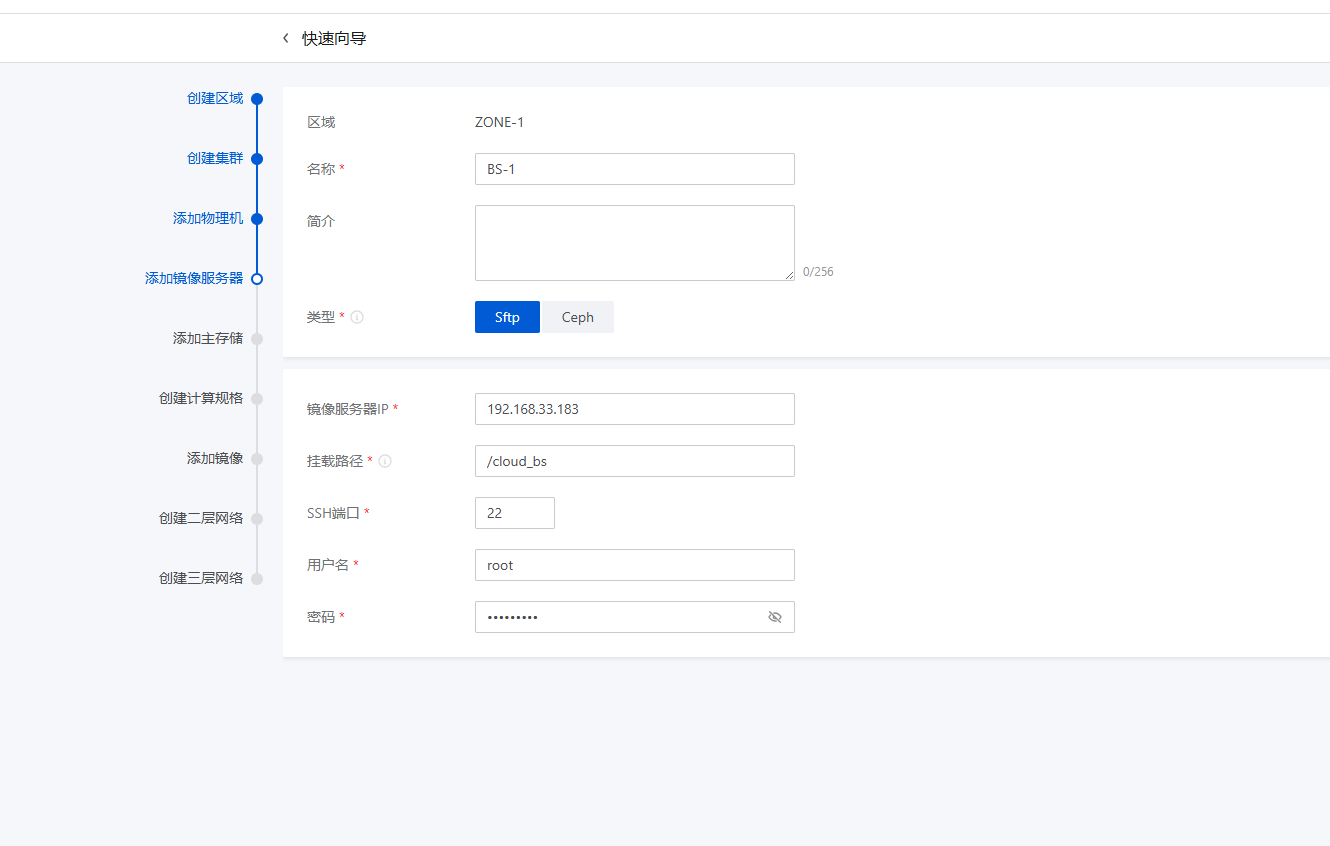 添加存储,这里使用本地存储
添加存储,这里使用本地存储
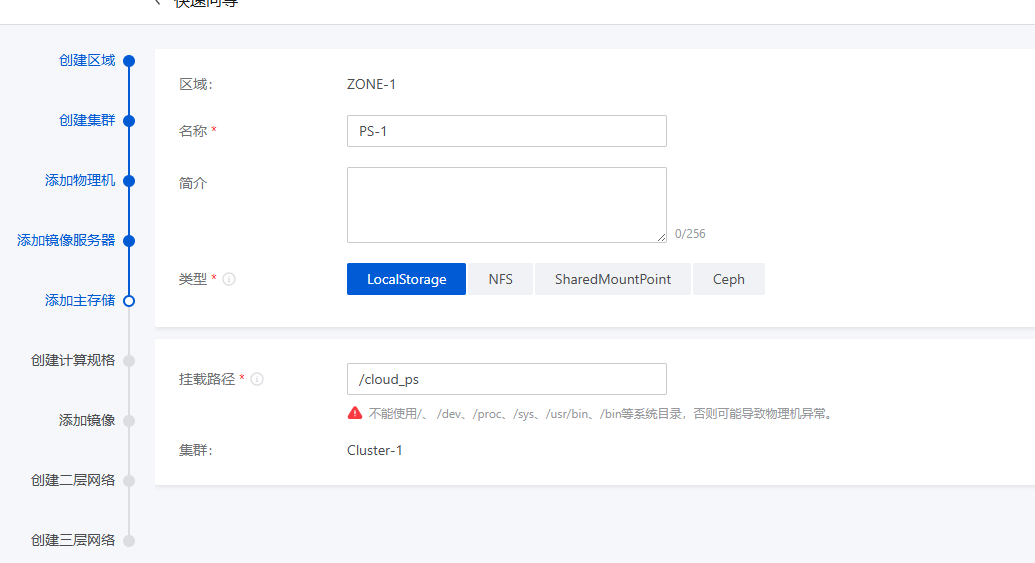 添加实例规格
添加实例规格
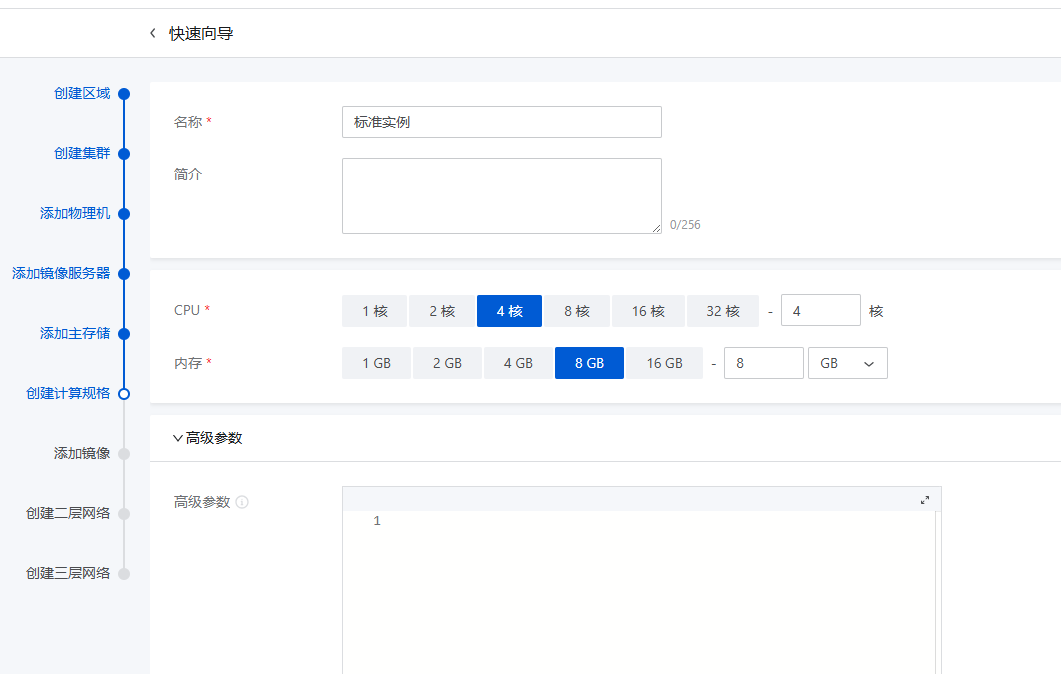 向镜像服务器中添加镜像
向镜像服务器中添加镜像
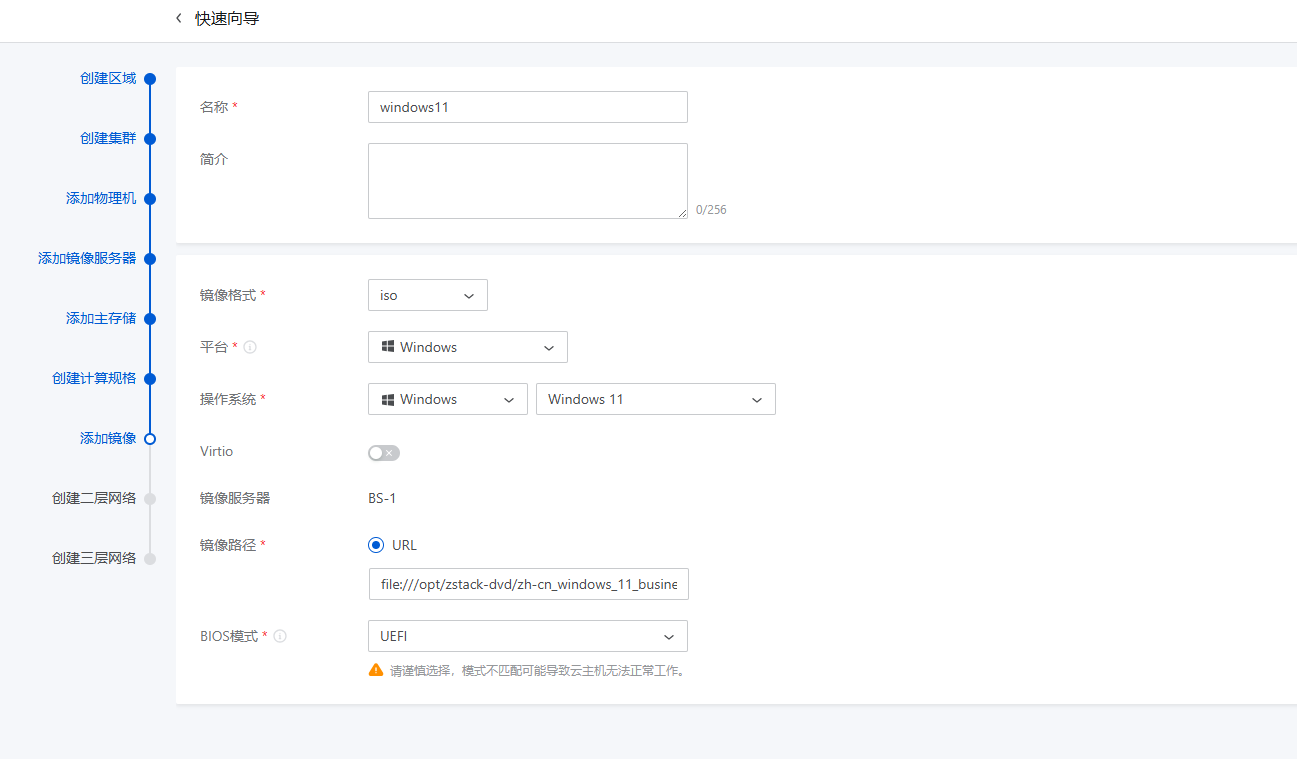 ZStack会从指定的URL远程下载镜像,也可以通过file://前缀指定本地其它目录的像像
BIOS指的是镜像的启动模式
定义网络
ZStack会从指定的URL远程下载镜像,也可以通过file://前缀指定本地其它目录的像像
BIOS指的是镜像的启动模式
定义网络
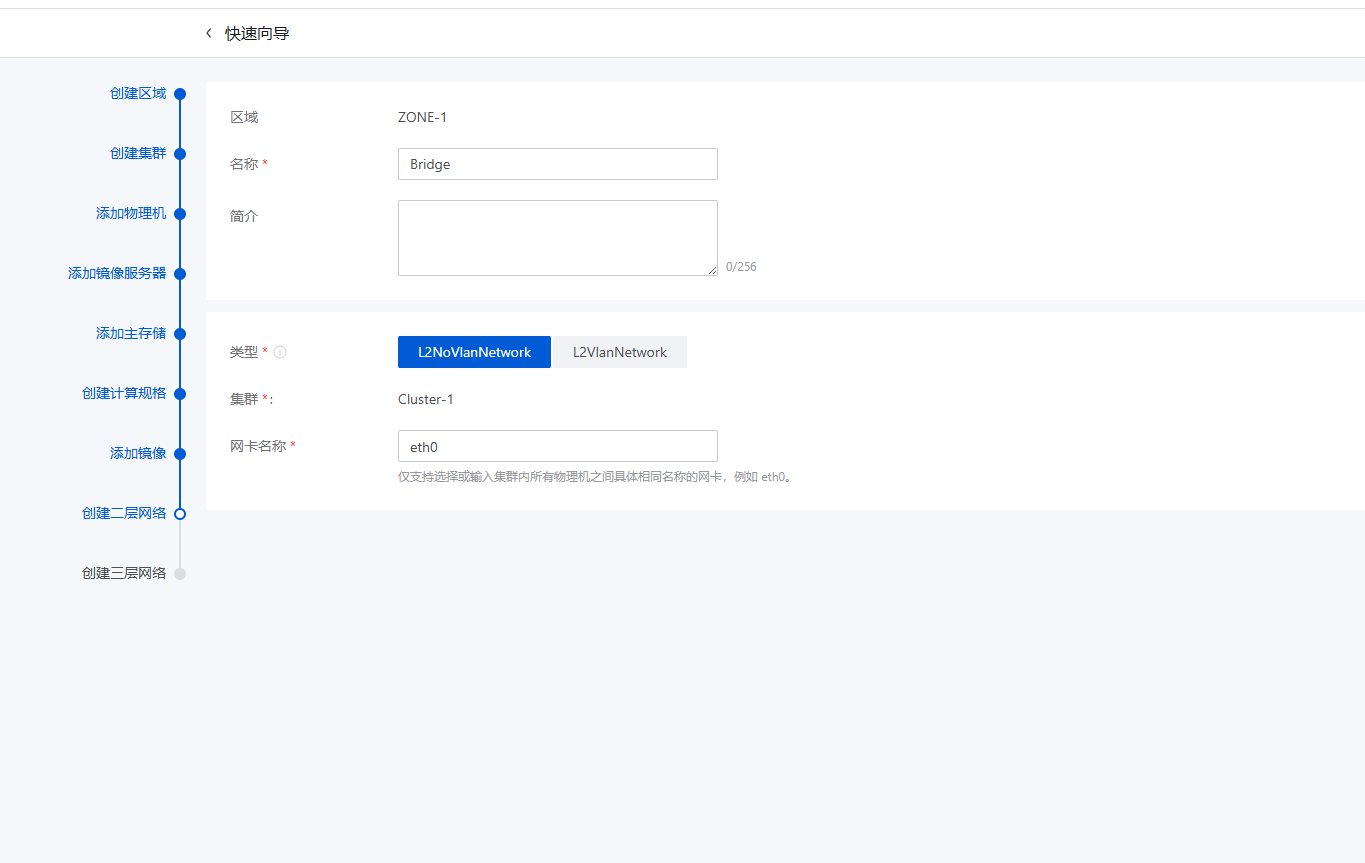 网卡名称就是物理网卡的设备名
网卡名称就是物理网卡的设备名
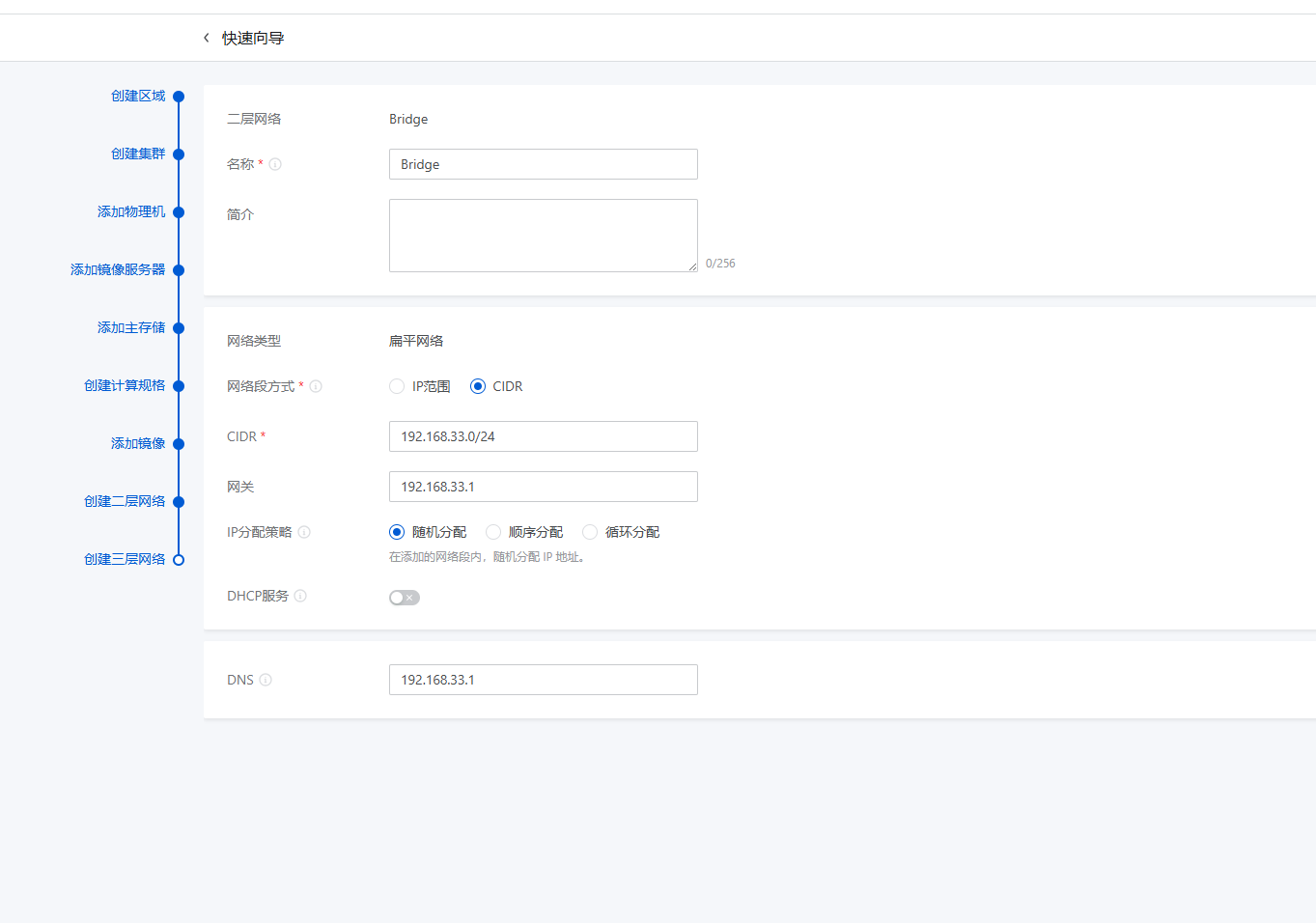 因为我使用的是桥接上网,所以后面要把三层网络删除再重新创建
把上面定义的三层网络删除后再创建一个没有IP地址管理的三层网络
因为我使用的是桥接上网,所以后面要把三层网络删除再重新创建
把上面定义的三层网络删除后再创建一个没有IP地址管理的三层网络
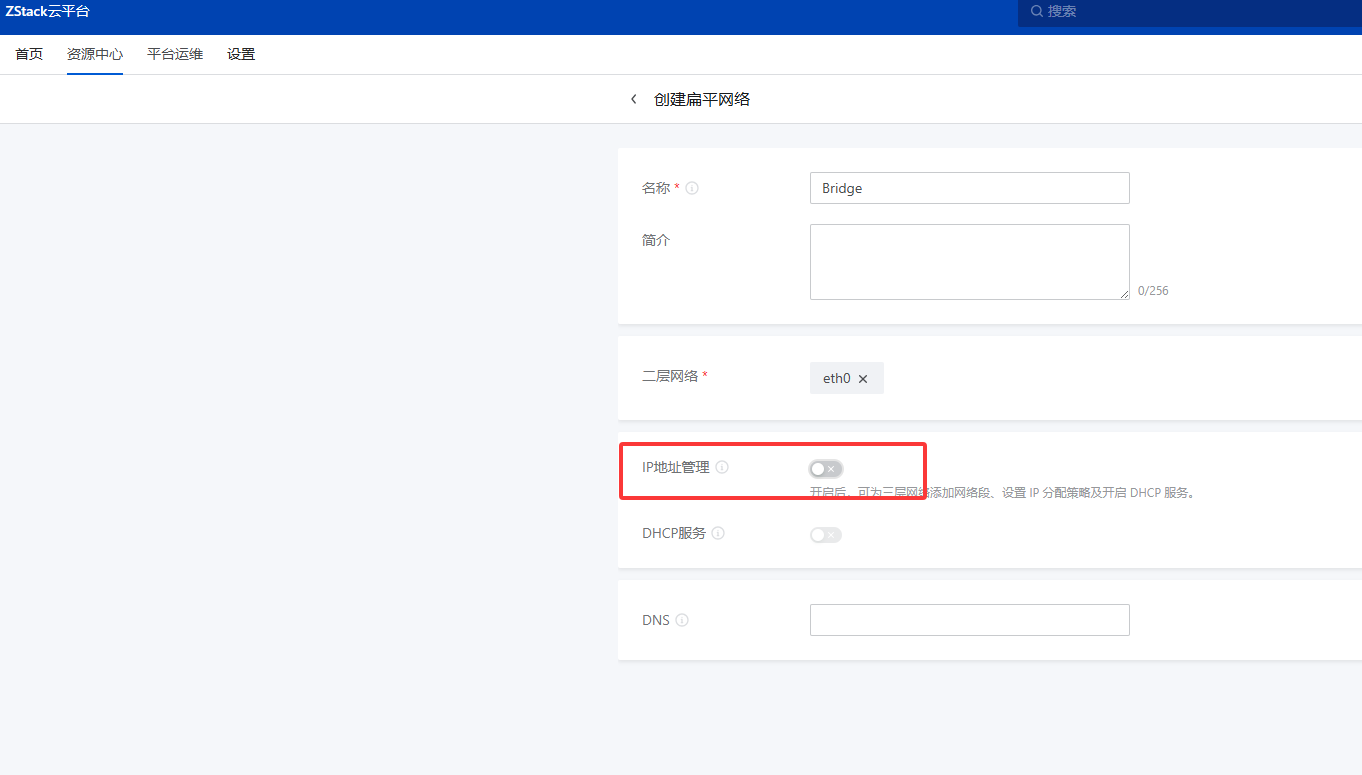
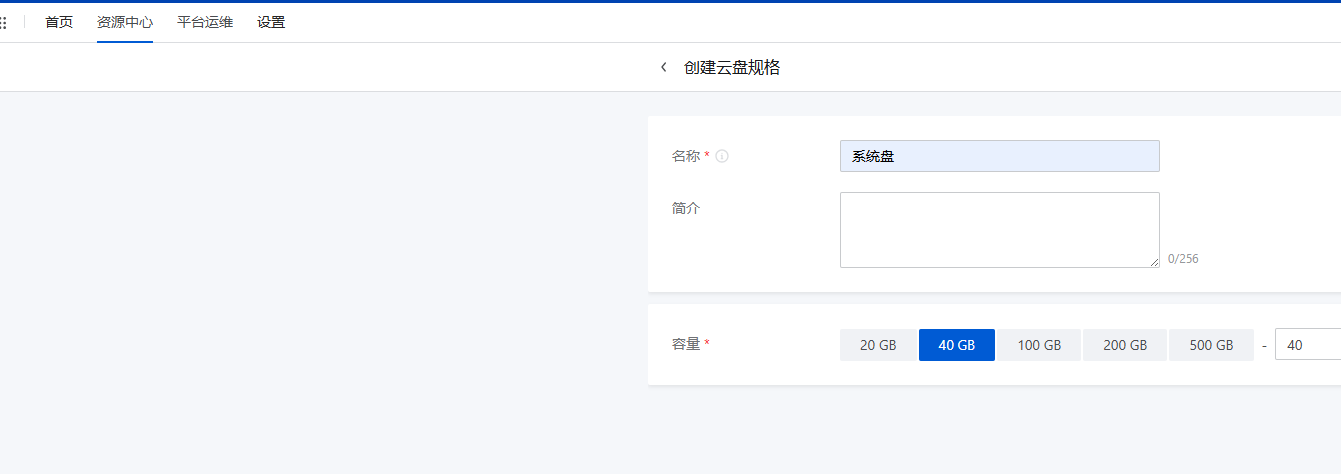
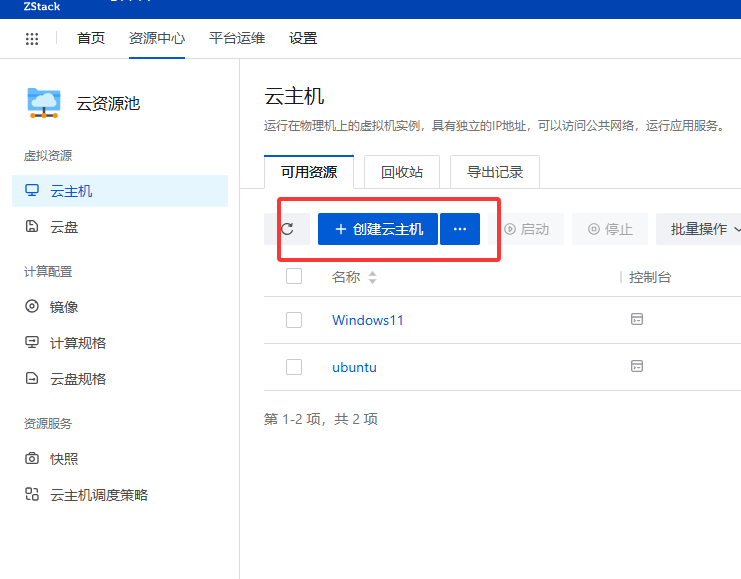 云主机基础规格
云主机基础规格
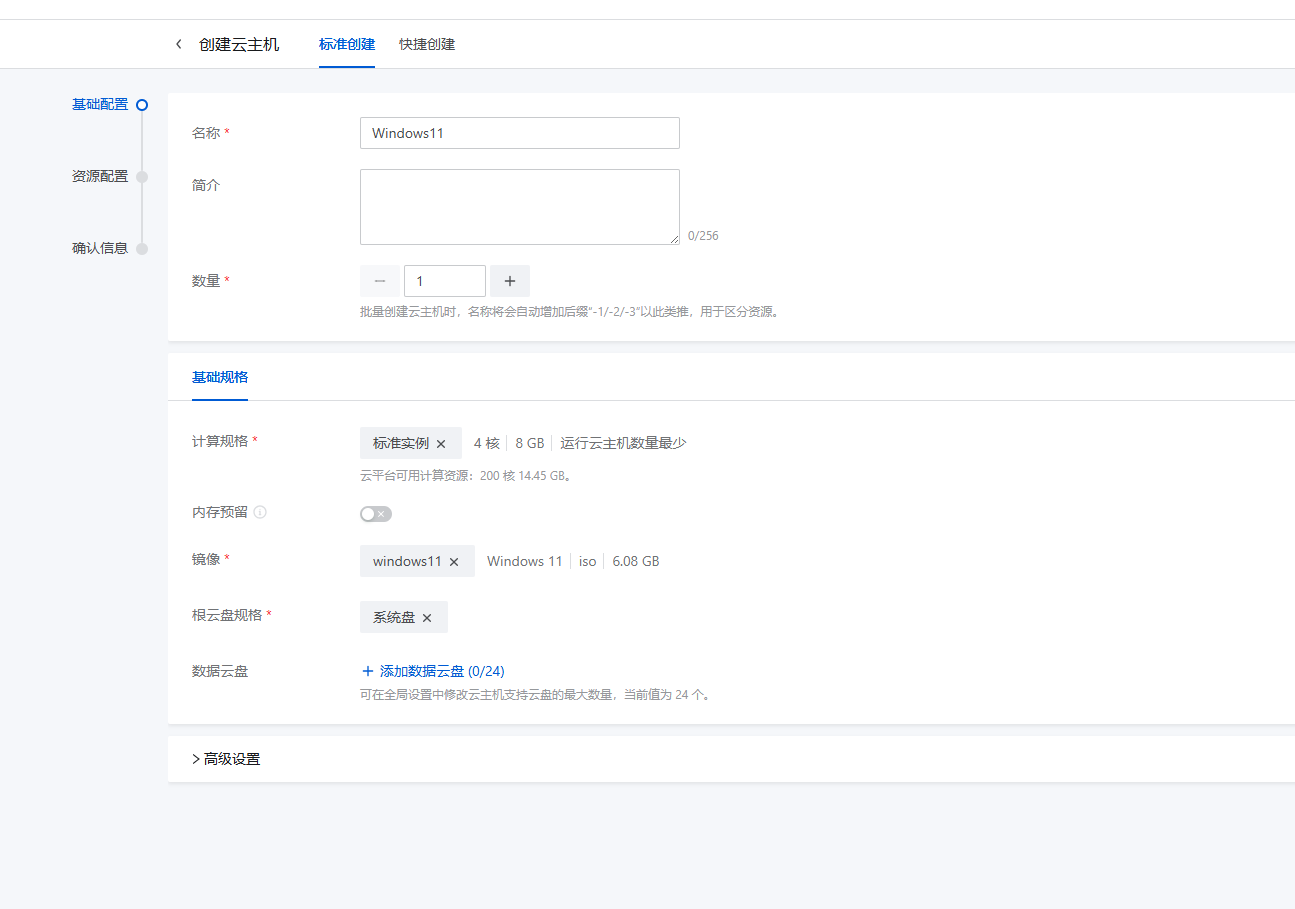 资源配置
资源配置
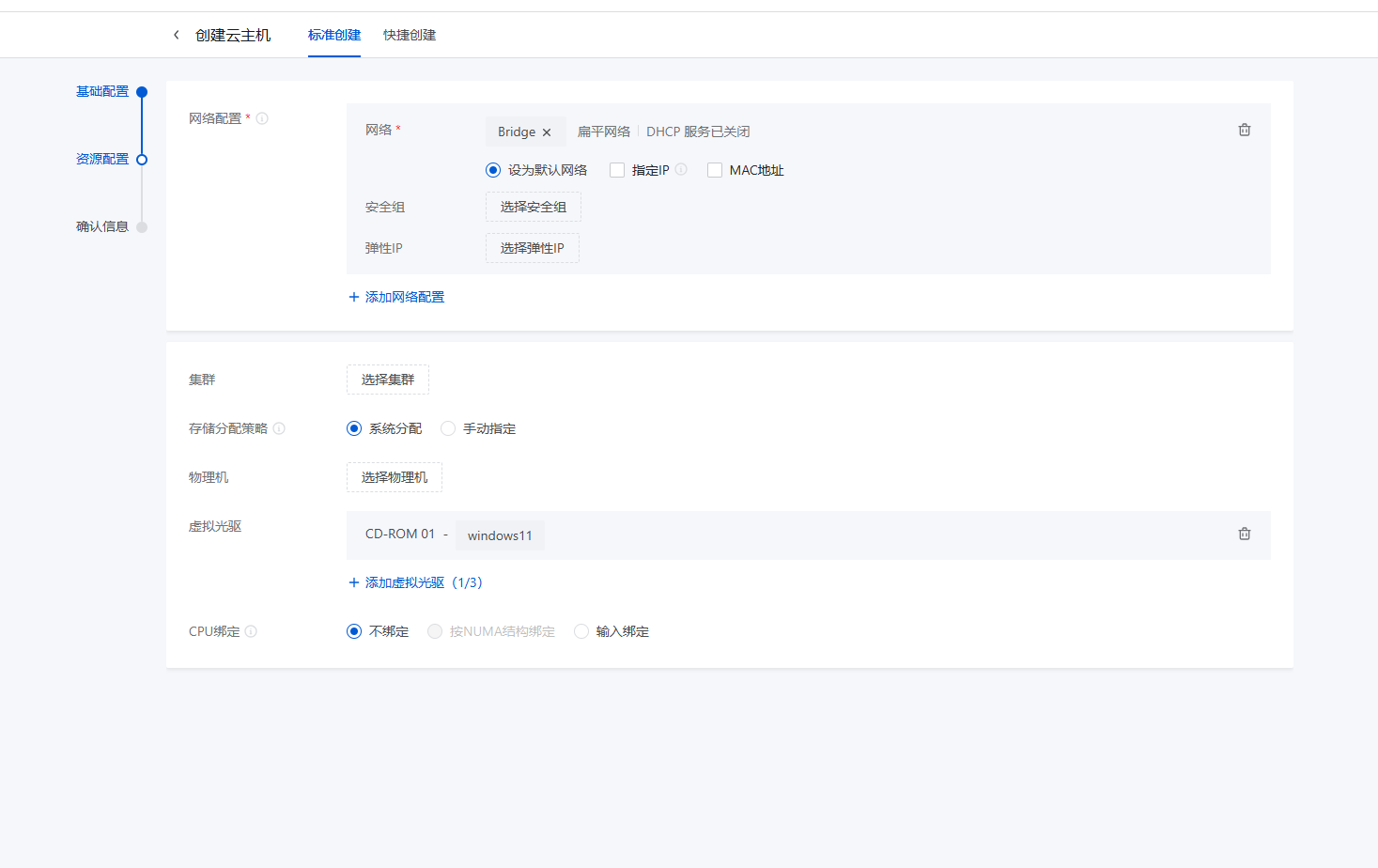 信息确认
信息确认
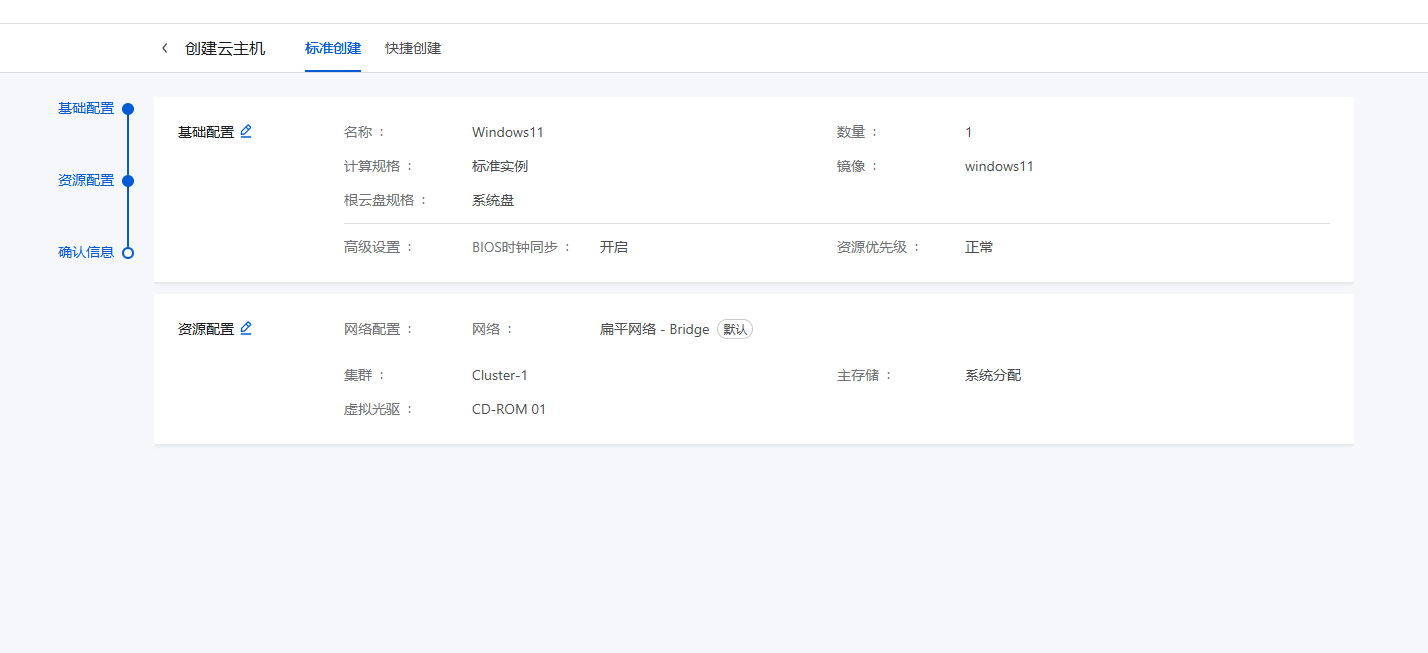 云主机创建完成后还需要修改CPU模式,不然不能发挥CPU的全部功能
云主机创建完成后还需要修改CPU模式,不然不能发挥CPU的全部功能